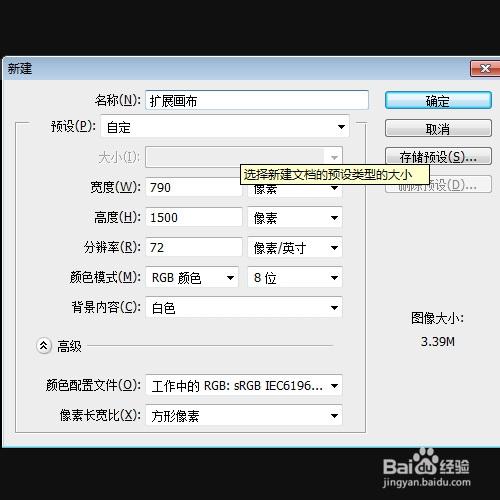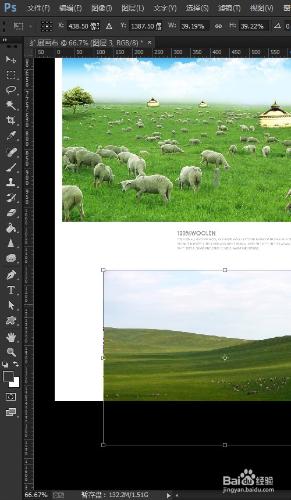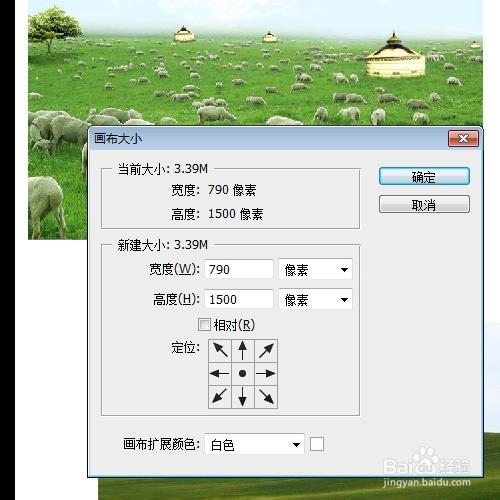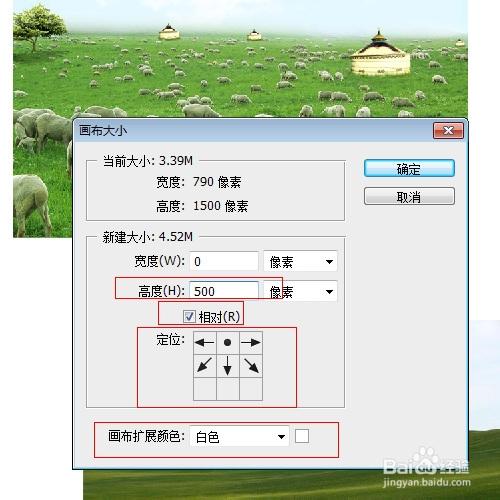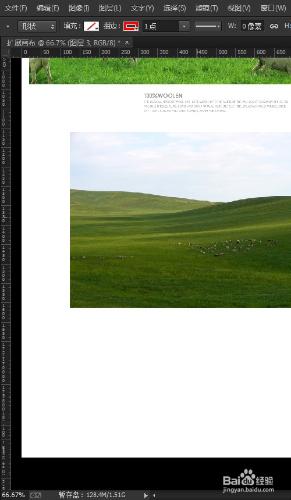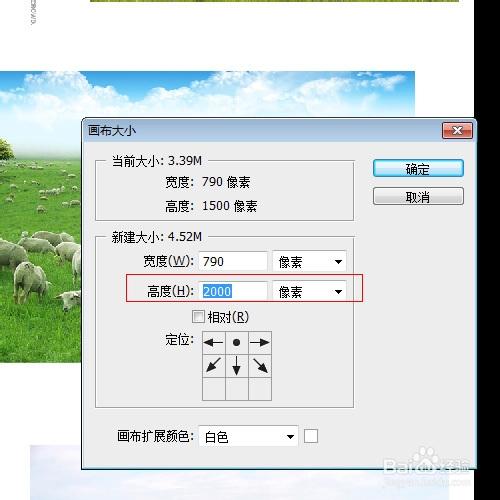我們用Photoshop作圖的時候,由於怕佔用過多記憶體開始建立的文件尺寸並不是很大,但是後來文件會越來越長,就需要我們隨時變大畫布尺寸,那麼怎樣來擴充套件畫布哪。
工具/原料
Photoshop軟體
PS選單“影象>畫布大小”或Ctrl + Alt + C快捷鍵
方法/步驟
第一:新建一個比較小的畫布
第二步:慢慢的畫布不夠用了,圖片超出了畫布尺寸。
第三步:按Ctrl + Alt + C,對應選單是“影象>畫布大小”
第四步:因為我們是要向下擴充套件畫布,所以把基準點定位到中間最上方,然後把畫布向下加長500畫素
設定:相對擴充套件,定位中間上方,高度500
第五:畫布擴充套件成功
第六:也可以用絕對尺寸擴充套件畫布,效果是一樣的
第七:向上,向下,同時向兩邊,同時向四周擴充套件畫布是一樣的,只是改尺寸,改定位點就可以了。
注意事項
一般我們建立文件的時候都不會建立的太大,所以才會用到擴充套件畫布功能!